몰라도 되는 기능이나 불필요한 내용은 쏙 빼고, 가장 많이 쓰는 포토샵 기능들을 재미있는 실습 예제로만 구성하여 하루에 2시간씩 한 달만 보면 포토샵을 자유롭게 쓸 수 있습니다.
장미가족 카페에서 나온 첫 책인 《장미가족의 내맘대로 포토샵》은 출간된 이후 포토샵 분야 베스트셀러 1위를 지켜왔습니다. 하지만 여기에 만족하지 않고, 《장미가족의 포토샵 CS4 무작정 따라하기》로 새롭게 탈바꿈하기 위하여 대한민국에서 가장 빨리, 가장 쉽게 포토샵을 배울 수 있는 학습서를 출간하였습니다.
300만 회원이 가장 궁금해 하는 예제들을 추려 처음부터 포토샵 기능을 외워야 하는 것이 아니라, 실생활에 바로 사용하면서 학습의 재미를 느낄 수 있도록 구성하였습니다. 또한 예제를 배우는 단계도 간단하여 한 예제 당 5분씩, 하루에 2시간만 책을 보면 한 달 안에 포토샵을 마음대로 사용할 수 있습니다.
이렇게 빨리 배우면 혹시 머리속에 하나도 남지 않을까 걱정하지 마세요. “연습문제” 코너에서 앞서 배운 예제 기능들을 조합해 스스로 응용하는 힘을 길러줍니다. 저자가 직접 강의하는 연습문제 풀이 동영상까지 제공해 남은 궁금증까지 한번에 해결해 드립니다. 셋째마당에 수록된 GTQ 2급 자격증 기출문제와 모의고사 문제를 풀면 자격증 시험에도 합격할 만큼의 실력을 쌓을 수 있으니 포토샵도 공부하고 자격증도 딸 수 있는 일석이조의 효과를 볼 수 있습니다.
목차
한눈에 보는 포토샵
01 포토샵은 어떻게 생겼어요? - 작업 화면
02 포토샵은 어떻게 생겼어요? - 도구상자
03 포토샵은 어떻게 생겼어요? - 레이어와 블렌딩 모드
04 포토샵은 어떻게 생겼어요? - 필터
첫째마당 인터넷 생활에 꼭 필요한 포토샵
01장 포토샵에서 필수적으로 알아야 할 6가지
01-1 웹에 올릴 이미지 크기 조정하기
픽셀이란?
Constrain Proportions
01-2 인쇄할 이미지 크기 조정하기
Resample Image
해상도와 이미지 크기 관계
01-3 이미지 테두리 둥글게 하기
배경 레이어 수정하기
레이어 이동하기
Create Clipping Mask
포토샵 파일 저장 형식/방법
01-4 이미지 여러 개 배치하기
해당 레이어를 선택한 후 수정하기
01-5 사진에 담고 싶은 문구 넣기
글꼴 이름 한글로 보기
글자 색을 바꾸고 싶다면?
글자 테두리 옵션
Character 패널
문자 입력 완료 버튼
레이어 스타일 - Stroke
01-6 비뚤어진 이미지 똑바로 잡아주기
숨은 도구 선택하기
Image Rotation 메뉴
Rotate Canvas 옵션
연습문제
02장 이미지 색상 내맘대로 보정하기
02-1 어둡게 나온 사진 밝게 만들기 1
Shadows/Highlight
02-2 어둡게 나온 사진 밝게 만들기 2
Levels 그래프
Curves
블렌딩 모드 - Soft Light
초간단 빨간 눈동자 보정하기
02-3 자유자재로 이미지 색상 바꾸기
Replace Color 옵션
Hue/Saturation
02-4 간단하게 흑백 사진 + 듀오톤 만들기
Grayscale
Duotone
새 레이어 추가 단축키
Color Picker
전경색, 배경색으로 레이어에 색 채우기
연습문제
03장 돈 안 들이고 내 얼굴 예쁘게 보정하기
03-1 잡티 수정하여 아기 피부 만들기
돋보기 도구 및 드래그로 확대하기
03-2 하얗고 매끈한 피부 만들기
단축키 C+J
블렌딩 모드 - Screen
03-3 립글로스 바른 듯한 싱그러운 입술 만들기
올가미 도구로 자연스럽게 선택하기
편하게 올가미 도구 사용하기
Color Balance
Swatches 패널
필터 - Gaussian Blur
03-4 샤방샤방한 볼터치 효과 만들기
색상코드표
03-5 성형 수술 필요 없는 V라인, 왕눈이 만들기
필터 - Liquify
Liquify 필터 옵션
03-6 자연스러운 웨이브 머리 만들기
연습문제
04장 사진이 더욱 특별해지는 테두리 만들기
04-1 크리스털 테두리 효과 내기
선택 영역을 잘못 지정했을 때
Refine Edge 옵션
필터 - Crystallize
단축키 - C+F
04-2 기본 테두리와 점선 테두리 만들기
Index 모드를 RGB 모드로 변경하는 이유
C+ 레이어 섬네일
Stroke 옵션
브러시 탭
04-3 망점 테두리 효과 내기
필터 - Color Halftone
Drop Shadow
레이어 합치기
04-4 감성적인 느낌이 물씬 나는 브러시 테두리 만들기
브러시 팝업 옵션
선택 레이어만 효과 적용
레이어 이동하기
도구상자 도구도 단축키 사용하기
04-5 클릭 한번으로 다양한 테두리 만들기
Actions 패널
04-6 사진 액자 느낌의 볼록 테두리 만들기
필터 - Add Noise
필터 - Motion Blur
필터 - Wave
Copy Layer Style/Paste Layer Style
연습문제
05장 배경이 밋밋한 사진에 특별한 효과 주기
05-1 멋스런 분위기의 로모 사진 만들기
필터 - Lens Correction
05-2 시선 집중에는 주밍 효과, 스피드한 느낌에는 패닝 효과
필터 - Radial Blur
필터 - Motion Blur
05-3 감성적인 편지와 잘 어울리는 이미지 만들기 1-수채화
필터 - Watercolor
필터 - Sponge
필터 - Dack Strokes
05-4 감성적인 편지와 잘 어울리는 이미지 만들기 2-연필화
필터 - Unsharp Mask
단축키 C+I
블렌딩 모드 - Color Dodge
05-5 인물이 돋보이는 아웃포커싱 사진 만들기
퀵마스크 모드
필터 - Lens Blur
05-6 마음에 드는 사진으로 증명사진 만들기
C+ 새 레이어 추가 아이콘
필터 - Clouds
Brightness/Contrast
증명사진을 인쇄용 크기별로 뽑기
연습문제
06장 문자 도구로 디자인하기
06-1 사진에 저작권 표시하기
Smooth
문자 입력 후 이동하기
06-2 레이어 스타일을 이용해 네온 문자 만들기
네온 효과에 어울리는 글꼴
Blending Options Default
슬라이드 추가하기
Inner Glow
06-3 활용도가 높은 세련된 그림자 문자 만들기
Transform 세부 메뉴
06-4 패스를 이용해 문구 입력하기
펜 도구 옵션
연습문제171
07장 신기하고 재미있는 이미지 합성하기
07-1 이미지 쉽게 복사하기
다각형 올가미 도구 Tip
Duplicate Layer
07-2 깜쪽같은 쌍둥이 사진 만들기
눈 아이콘
07-3 그레이디언트로 자연스럽게 이미지 합성하기
이미지 창을 동시에 나타내기
선택 영역 옵션 버튼
단축키 V+C+V
07-4 마스크 기능으로 자연스럽게 이미지 합성하기
자유 변형 도구 C+T
비네팅 효과란?
07-5 연속 사진을 파노라마 사진처럼 만들기
Photomerge
07-6 자연스럽게 배경 늘려 시원한 효과 주기
C+T의 단점
빠른 선택 도구
Save Selection
Content-Aware Scale 기능
연습문제
둘째마당 꾸미는 재미에 푹 빠지는 포토샵
08장 재미있고 실용적인 포토샵 작품 만들기
08-1 일러스트레이터 따로 배울 필요 없는 손그림 그리기
브러시 도구 옵션
색칠할 레이어를 아래로 이동하는 이유
깔끔하게 색칠하는 방법
번 도구와 닷지 도구로 색상 조절하기
08-2 말풍선으로 재미있는 만화컷 만들기
클리핑 마스크를 적용한 이미지 크기 조절하기
사용자 셰이프 도구 목록에서 다양한 모양 선택하기
08-3 전문가가 보정한 듯한 스튜디오 편집 따라하기
필터 - Median
A+레이어 마스크 아이콘
필터 - Unsharp Mask
08-4 내가 만든 작품으로 내 컴퓨터 바탕화면 꾸미기
윈도우 XP에서 해상도 확인하기
08-5 여러 곳에 쓸모 있는 영화 포스터 패러디하기
08-6 폴라로이드 사진을 겹쳐 세련된 이미지 만들기
Lock Transparent pixels
09장 포토샵으로 애니메이션 작품 만들기
09-1 쇼핑몰 공지에 필요한 움직이는 이미지 배너 만들기
프레임과 레이어 눈 아이콘의 상관관계
여러 프레임의 시간을 똑같이 조절하려면?
프레임 시간 조절 메뉴 이외 시간으로 조절하려면?
재생 반복 옵션
움직이는 이미지는 GIF 파일로 저장하기
09-2 색깔이 바뀌면서 이동하는 문구 만들기
09-3 글자가 스르륵 사라졌다 나타나는 애니메이션 만들기
Tween 대화상자 옵션
09-4 글자가 위로 스크롤되는 영상시 만들기
09-5 하트 안에 이미지가 바뀌는 러브 갤러리 만들기
09-6 저절로 책장이 넘어가는 전자앨범 만들기
기울기 조절하는 또 다른 방법
Distort 옵션 바
09-7 필터를 이용해 물결이 출렁이는 이미지 만들기
Frame Rate
10장 인터넷 상점 or 동호회 카페 디자인하기
10-1 오픈마켓 상세페이지 만들기 1
Radius
클리핑 마스크를 씌울 영역 색상
클리핑 마스크 효과 적용 레이어
10-2 오픈마켓 상세페이지 만들기 2
빈 레이어에 클리핑 마스크 효과 주는 이유
레이어 스타일 - Gradient Overlay
원하는 레이어 합치기
10-3 말풍선으로 꾸민 상품 안내 페이지 만들기
전체 창으로 설정된 이미지 복사하기
10-4 동호회나 내 홈페이지에 쓸 메인 페이지 만들기
클릭하지 않고 확대하는 방법
새 파일 열기의 배경 옵션
셋째마당 자격증 시험에 딱 알맞은 포토샵
11장 자격증 기출문제 풀어보기
11-1 기본 도구 활용하기
Layer via copy
11-2 사진 편집 기본 기능 익히기
눈금자 단축키
필터 - Patchwork
11-3 사진 편집 중급 기술 익히기
11-4 실무 응용 능력 익히기
블렌딩 모드 - Linear Light
12장 자격증 모의문제 풀어보기
12-1 도구 활용 기본 능력 익히기
Warp Text 옵션
12-2 사진 편집 기본 기능 익히기
반전 기능을 이용하는 이유
12-3 사진 편집 활용 기능 익히기
도장 도구로 복사하기
12-4 이벤트 팝업 창 제작하기
Work Path + C 기능
그레이디언트 도구 모양 옵션
장미에게 물어봐! - 포토샵 작업 FAQ410
찾아보기415
저자&기여자
ㆍ지은이 이영주
- 소개
- 장미가족의 태그교실(http://cafe.daum.net/redandyellow2)의 운영자이다. 장미 카페에서는 포토샵 관련 자료 교류가 주목적이고, 많은 회원들이 자발적으로 강좌를 올린다. 초보자가 지루하다고 느끼거나 틀에 박힌 포토샵 내용이 아닌 최신 트렌드의 디자인을 가르쳐 주며, 재미있고 실생활에 적용할 수 있는 강좌가 많다. 2013년 03월 SNS 디자인 교육센터(http://www.rosestudy.co.kr)을 설립, 운영하고 있다.
ㆍ지은이 이정민
- 소개
- 장미가족의 태그교실(http://cafe.daum.net/redandyellow2)의 운영자이다. 장미 카페에서는 포토샵 관련 자료 교류가 주목적이고, 많은 회원들이 자발적으로 강좌를 올린다. 초보자가 지루하다고 느끼거나 틀에 박힌 포토샵 내용이 아닌 최신 트렌드의 디자인을 가르쳐 주며, 재미있고 실생활에 적용할 수 있는 강좌가 많다. 2013년 03월 SNS 디자인 교육센터(http://www.rosestudy.co.kr)을 설립, 운영하고 있다.
도서 FAQ
-
01-3 이미지 테두리 둥글게 하기_둥근 테두리만 깔끔하게 저장하고 싶을 때,
09저장하기 단계에서 저장할 때 파일 형식을 GIF 형식으로 저장해 주시면 됩니다.
저장하는 방법은 메뉴에서 Save as로 선택한 다음 gif 파일 형식으로 저장해도 되고
메뉴에서 Save for Web & Devices에서 GIF 파일로 저장해 주어도 상관없습니다.도움이 되시길 바라며 장미가족과 함께 포토샵 마스터 하세요!!
감사합니다. -
03-2 하얗고 매끈한 피부 만들기 _번들거리는 부분을 클릭하면 검게 됩니다.
안녕하세요. 길벗입니다.
이부분 실습시, 잘 안되신다는 독자분의 문의가 있어 이쪽으로 다시 안내 해 드립니다^^
이 단계는 뽀송한 피부의 질감을 번들거리는 피부로 복사, 붙여넣어 하얗고 매끈하게 표현해주는 것으로 생각하시면 됩니다.
02단계 ③Alt +딸각을 최대한 코와 가까운 곳을 해주세요.
이렇게 그곳의 질감을 복사하신 후 코에 보정하실 때 화면을 보시면 '+' 가 나타난것을 확인하실 수 있습니다.'+'은 카피될 원본영역을 가리키는 것으로 만약 '+'가 머리카락 부분에 있으면 붙여넣기 영역에 머리카락의 질감이 복사되어 검은색이 나타나고, 입술에 '+'가 있다면 입술질감이 복사됩니다.그래서 이부분을 실습하실 때 요령은 최대한 원본영역과 복사될 영역을 가깝게 지정해 주시는 것입니다.
장미가족과 함께 포토샵 마스터하시길 바라겠습니다. 감사합니다.
-
장미가족 cs4 예제실습을 cs5버전도 할 수 있나요?
CS4에서 CS5에서 기능적으로 추가가 되었지만 기본적인 도구의 쓰임새에
크게 변화한 부분이 없어 실습하시기에는 큰 어려움은 없습니다. -
트라이얼 버전 설치 방법
프로그램 정품은 시리얼 넘버가 필요하나 평가판은 시리얼 넘버 없이 설치가 가능합니다.
사용자 정보를 입력하는 대화상자(시리얼 넘버 입력하는 창)에서 두 번째 항목
○ I want to try Adobe Photoshop CS3(or CS4 CS5) free for 30days.이 항목을 클릭하시고 다음 단계를 진행하시면 됩니다.
도움이 되셨길 바라며 앞으로 길벗에 관심 부탁드립니다.
감사합니다.
cs4의 설치과정은 <장미가족의 포토샵cs4>의 자료실에 '포토샵CS4설치강의' 동영상이 올려져 있습니다. 다운받아 받아 이용해 주세요. 안녕하세요 길벗입니다. -
09-3번 예제를 실습하고 있는데요. 도서와 달리 파일이 조각 조각으로 저장됩니다.
이용에 불편을 드려 사과드립니다.
수정된 새 파일을 게시판에 게시해 드렸습니다.
HOME > 독자지원/자료실 > 도서자료 > 장미가족 으로 검색
제 목 : 정오표(5쇄본까지) & 샘플 파일09-3.jpg 수정본 입니다.
그리고 만약 다른 이미지를 이용하시다가 조각 조각 저장되시는 경우가 있으시다면 save Optimized 나 save Optimized As를 선택하여 파일형식을 Imares Only(*.gif)로 선택하신 뒤 저장하시면 됩니다.
저작권 안내
인공지능(AI) 기술 또는 시스템을 훈련하기 위해 자료의 전체 내용은 물론 일부도 사용하는 것을 금지합니다.
All materials are protected by copyright law and may not be edited or reproduced in other media without permission.
It is prohibited to use all or part of the materials, including for training artificial intelligence (AI) technologies or systems, without authorization.
연관 프로그램
무료로 사용할 수 있는 정보를 안내해 드리니, 지원이 필요하면 해당 프로그렘 제작사로 문의해 주세요.

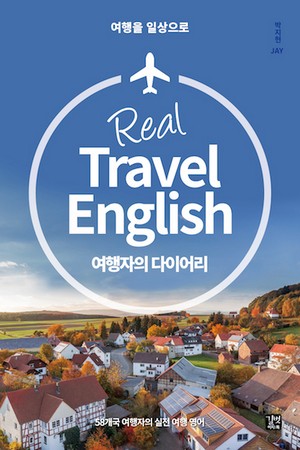

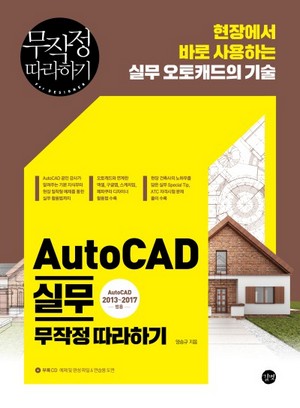





독자의견 남기기